Intel Rapid Storage Technology è un'applicazione basata su Windows che migliora l'affidabilità e le prestazioni dei sistemi in cui i dischi collegati sono dischi SATA.. Quando si utilizzano una o più unità SATA, puoi sfruttare migliori prestazioni e un minor consumo energetico. Cosa c'è di più, quando si utilizza più di un disco SATA, la protezione contro la perdita di dati può essere aumentata in caso di interruzione di corrente, eccetera.
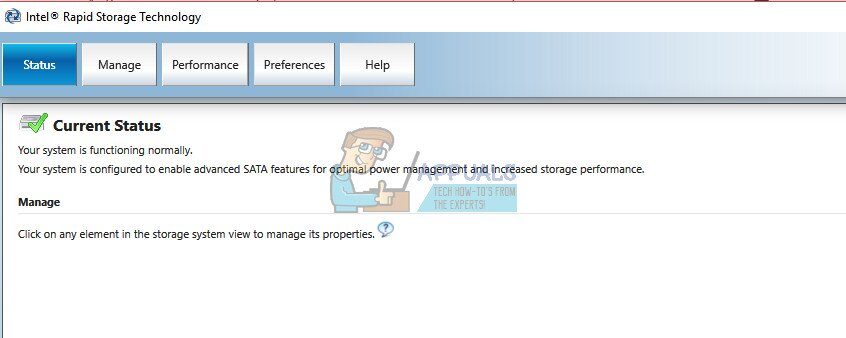
Sono stati osservati molti casi in cui gli utenti hanno segnalato di avere un'icona presente sul lato destro della barra delle applicazioni che indica che RST (Tecnologia Intel Rapid Storage) la sua non funziona. Ciò potrebbe essere dovuto principalmente al fatto che il servizio non è in esecuzione o il suo tipo di avvio non è configurato correttamente. Diamo un'occhiata alle soluzioni per risolvere questo problema.
Soluzione 1: Controlla in Task Manager
Prima di modificare le impostazioni del servizio dell'applicazione, possiamo verificare se la tecnologia Intel Rapid Storage è in esecuzione o meno. Ci sono molti casi in cui l'applicazione è configurata correttamente ma non è in esecuzione nel task manager.
-
Premi Windows + R, scriba “taskmgr” nella finestra di dialogo e premi Invio.
-
Una volta nel task manager, cerca il servizio »Tecnologia Intel Rapid Storage«. Se non è in esecuzione, cliccaci sopra e seleziona Avvia. Salva le modifiche ed esci dal task manager.
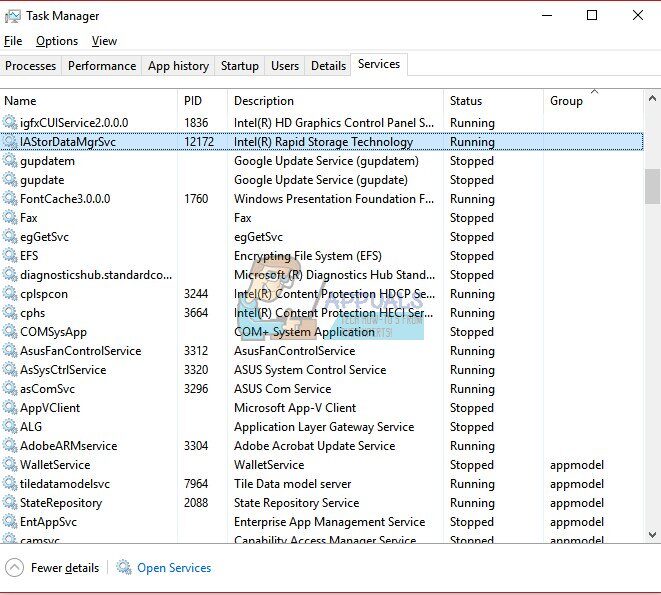
-
Ora controlla se l'applicazione si avvia correttamente.
Soluzione 2: cambia lo stato di avvio
Se hai ancora problemi ad avviare l'app, può cambiare lo stato di avvio dell'app. Esistono molti tipi di avvio di un'applicazione. Può essere uno stato automatico ritardato, un manuale, eccetera. Cambieremo lo stato in automatico in modo che ogni volta che il computer si avvia, La tecnologia Intel Rapid Storage inizia da sola. Tieni presente che potresti aver bisogno di privilegi amministrativi per eseguire questa soluzione.
-
Premi Windows + R, digita »servizi» nella finestra di dialogo e premi Invio.
-
Una volta in Servizi, sfoglia l'elenco completo dei servizi e individua il servizio »Intel Rapid Storage Technology«.
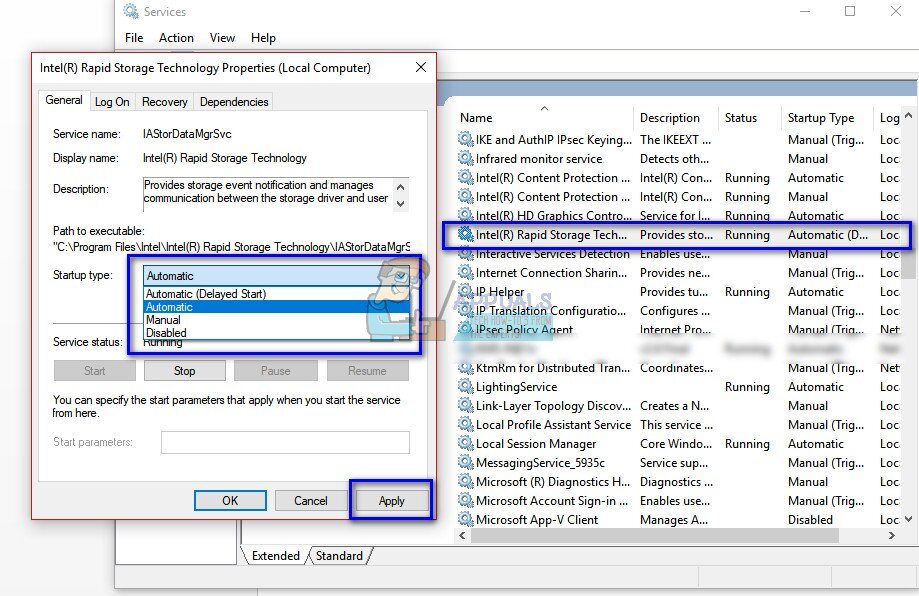
-
Fare doppio clic su di esso per aprire le sue proprietà. Cambia il tipo di avvio da “Automatico (partenza ritardata)” un “Automatico”. Premi Applica per salvare le modifiche ed uscire.
-
Riavvia il computer e verifica se il problema in questione è stato risolto.
Soluzione 3: aggiorna il driver Intel RST
Se le due soluzioni precedenti non funzionano per il tuo computer, possiamo provare ad aggiornare il driver Intel RST. Prima di aggiornarlo, possiamo provare a disinstallare il driver dell'unità disco e quindi installare quello predefinito, quindi se il driver corrente è danneggiato, può essere rimosso. Tieni presente che in questa soluzione avrai bisogno di una connessione Internet attiva.
-
premere + R, digitare »devmgmt. msc »nella finestra di dialogo e premi Invio.
-
Una volta in Gestione dispositivi, apri la sottocategoria »Disk Controller«. Trova la piattaforma che supporta la tecnologia Intel Rapid Storage, fare clic con il tasto destro e selezionare »Disinstalla dispositivo«.
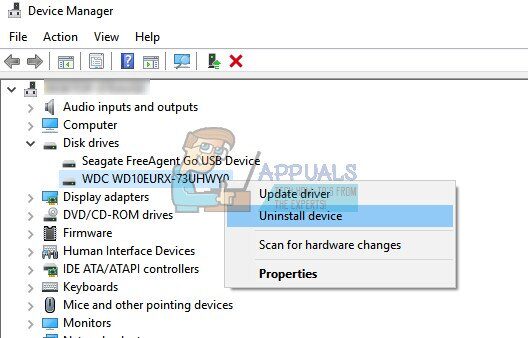
-
Ora fai clic con il pulsante destro del mouse su qualsiasi spazio vuoto e seleziona »Ricerca modifiche hardware«. I driver predefiniti verranno ora installati.
-
Prossimo, vai ai download ufficiali di Intel, digitare »Intel rapid» nella finestra di dialogo e, nei risultati, selezione »Tecnologia Intel® Rapid Storage (Intel®RST)«.
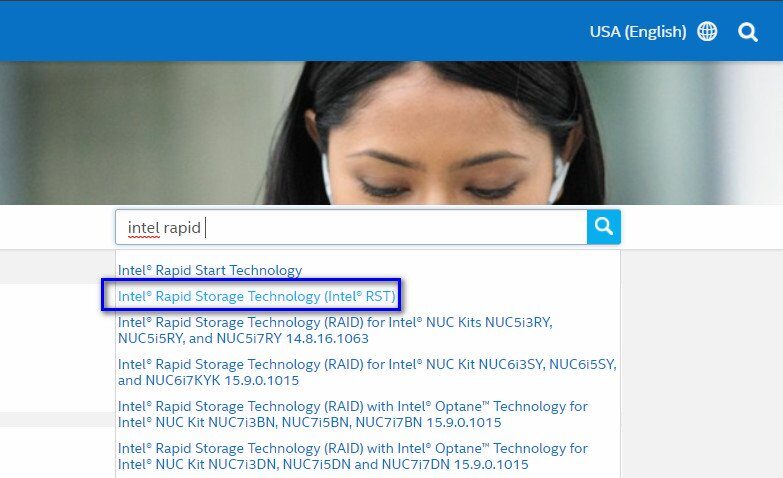
-
Dall'elenco delle opzioni del controller, scarica l'eseguibile »SetupRST. EXE “. Salvalo in un luogo accessibile ed esegui l'eseguibile.
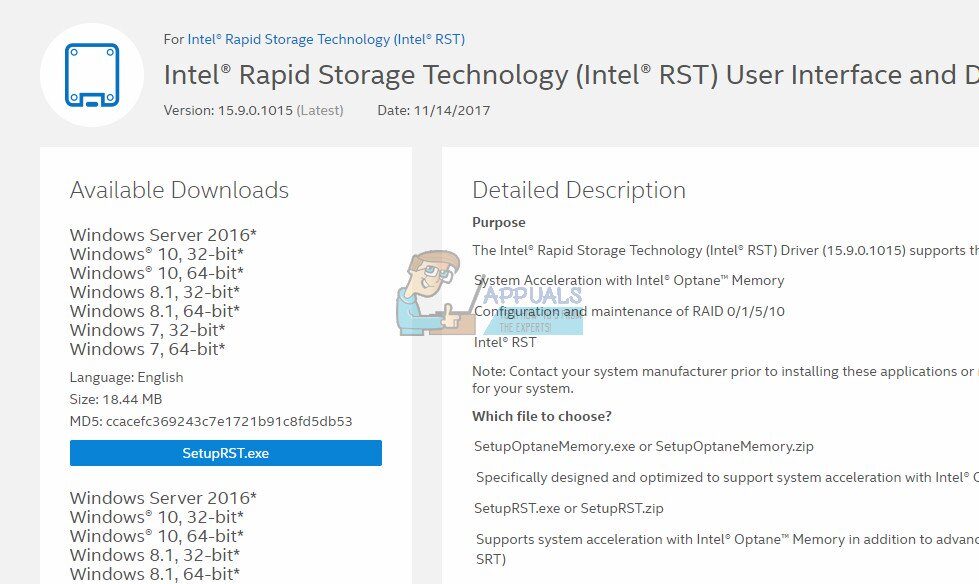
-
Dopo aver installato il software, riavvia il computer e verifica se il problema in questione è stato risolto.
Nota: Si precisa che il problema non si risolverà se il software Intel RST è stato installato su un'unità che non supporta il meccanismo. Quindi, non possiamo forzarne l'esecuzione poiché ci sono vari aspetti hardware che devono essere presenti per l'esecuzione del servizio. L'errore verrà risolto solo se l'unità supporta Intel RST.
Articolo correlato:
- ⭐ Come scaricare GarageBand per Windows?
- ▷ Che cos'è msdia80.dll e devo rimuoverlo??
- ⭐ Come correggere l'errore 400 da YouTube?
- ▷ Come risolvere il crash durante il tentativo di copiare i file di avvio
- La dimensione del volume di errore del servizio del disco virtuale è troppo grande
- ⭐ Come donare Robux ad altri su Roblox?






